
Ne visiem lietotājiem ir piekļuve pilnai YouTube versijai, kā arī daudziem vēlaties izmantot mobilo lietojumprogrammu. Lai gan funkcionalitāte ir mazliet atšķirīga no datora versijas, tomēr joprojām ir tur. Šajā rakstā mēs runājam par jūsu mobilās lietojumprogrammas kanāla izveidi YouTube un detalizēti apsveriet katru soli.
Izveidojiet kanālu YouTube mobilajā lietojumprogrammā
Pati procesā nav nekas sarežģīts, un pat nepieredzējis lietotājs viegli izdomā papildinājumā, pateicoties tās vienkāršai un saprotamam interfeisam. Nosauksim detalizēti apskatīt katru dienu, izveidojot kanālu, ir sadalīts vairākos posmos.1. solis: Google profila izveide
Ja jums jau ir konts Google, tad ievadiet to, izmantojot YouTube mobilo lietojumprogrammu un vienkārši garām šo soli. Visiem citiem lietotājiem, kas jums ir jāizveido e-pasts, kas pēc tam būs saistīts ne tikai ar Yutnub, bet arī citiem pakalpojumiem no Google. Tas tiek darīts tikai dažās darbībās:
- Palaidiet programmu un noklikšķiniet uz Avatar ikonas augšējā labajā stūrī.
- Tā kā ieeja profilā vēl nav izpildīts, tad nekavējoties tiks piedāvāts to ievadīt. Jums tikai nepieciešams noklikšķināt uz atbilstošās pogas.
- Izvēlieties kontu ieejai, un, ja tas vēl nav izveidots, pēc tam pieskarieties plus pusē pretī uzrakstam "konts".
- Šeit ievadiet e-pastu un paroli, un, ja nav profila, noklikšķiniet uz "vai izveidot jaunu kontu".
- Pirmkārt, jums būs jāievada vārds un uzvārds.
- Nākamais logs norāda uz vispārējo informāciju - dzimumu, skaitu, mēnesi un dzimšanas dienu.
- Nāciet klajā ar sevi unikālu e-pasta adresi. Ja nav ideju, tad izmantojiet norādījumus no paša pakalpojuma. Tas ģenerē adreses ar ieviesto nosaukumu.
- Nāciet klajā ar sarežģītu paroli, lai pasargātu sevi no hakeru.
- Izvēlieties valsti un ievadiet tālruņa numuru. Šajā posmā šo soli var izlaist, bet vēlāk mēs iesakām aizpildīt šo informāciju, lai atjaunotu piekļuvi profilam.
- Tālāk jums tiks piedāvāts iepazīties ar noteikumiem par pakalpojumu izmantošanu no Google un par šo profila izveides procesu.
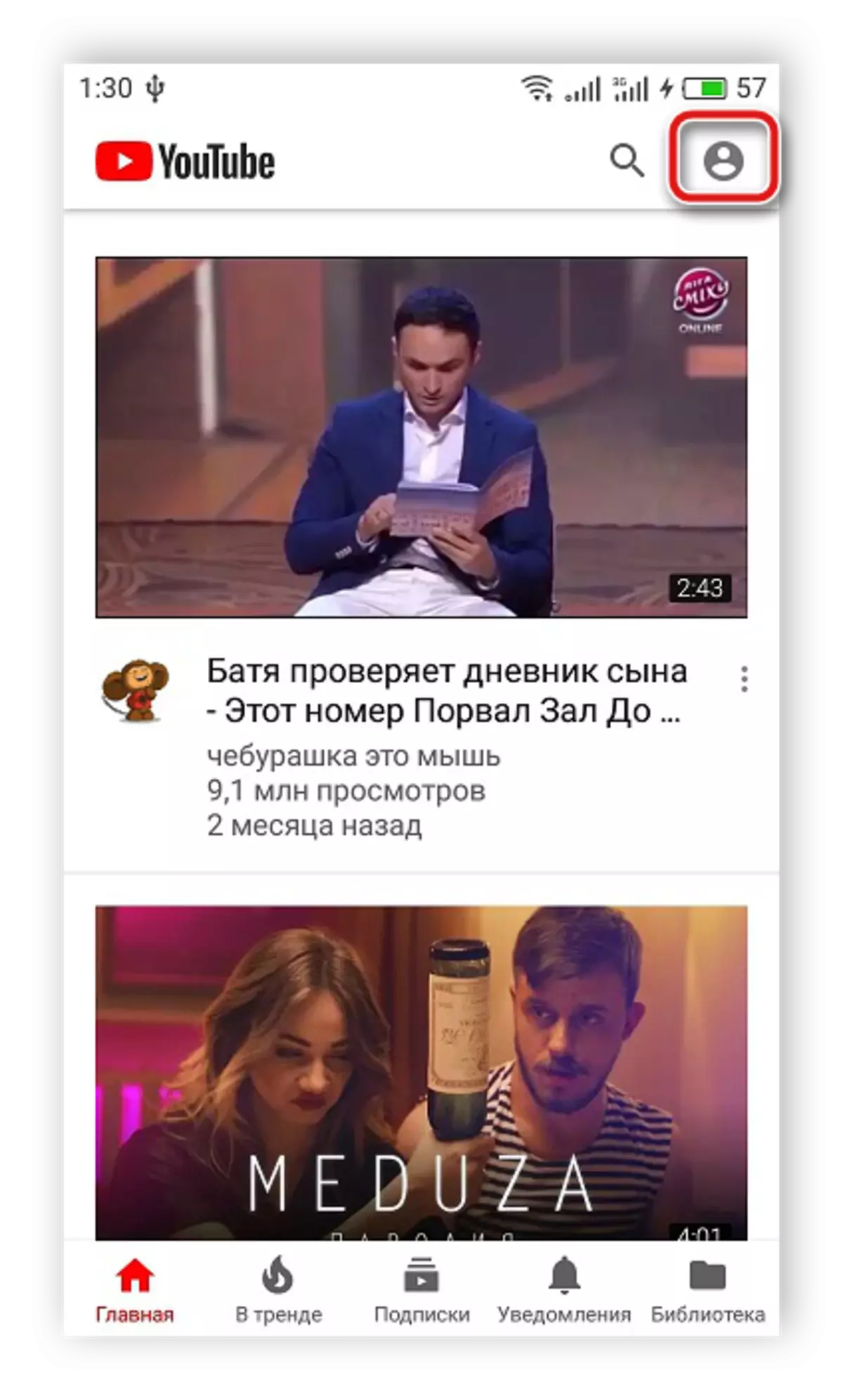






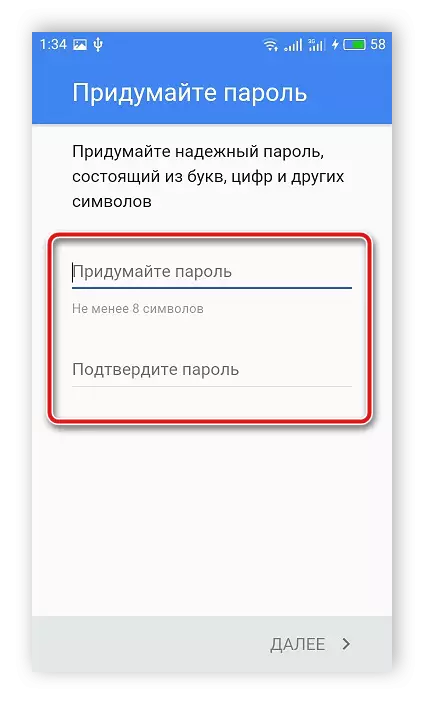

Tālāk, jums tiks pārvietots uz galveno lapu kanāla, kur ir tikai daži vienkārši iestatījumi.
3. solis: pielāgot YouTube kanālu
Tagad jums nav kanālu reklāmkaroga, avatar nav izvēlēts, un konfidencialitātes parametri nav konfigurēti. Tas viss tiek darīts, lai iegūtu vairākas vienkāršas darbības:
- Kanāla galvenajā lapā, noklikšķiniet uz "Iestatījumi" ikonas kā rīku.
- Logā, kas tiek atvērts, jūs varat mainīt konfidencialitātes iestatījumus, pievienot kanāla aprakstu vai mainīt tās nosaukumu.
- Turklāt Avatar šeit ir ielādēts ar galeriju vai izmantojiet kameru, lai izveidotu fotoattēlu.
- Reklāmkarogs ir ielādēts no galerijas ierīces, bet tai jāatbilst ieteicamajam izmēram.
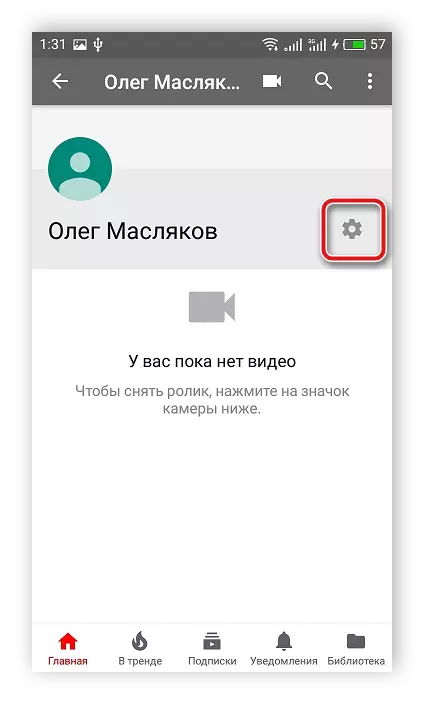
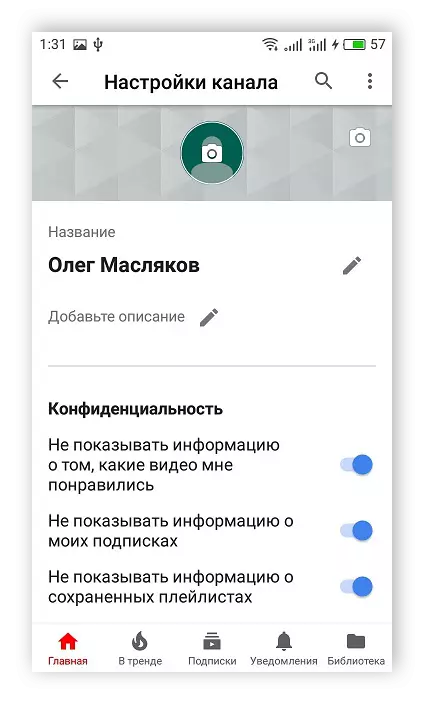

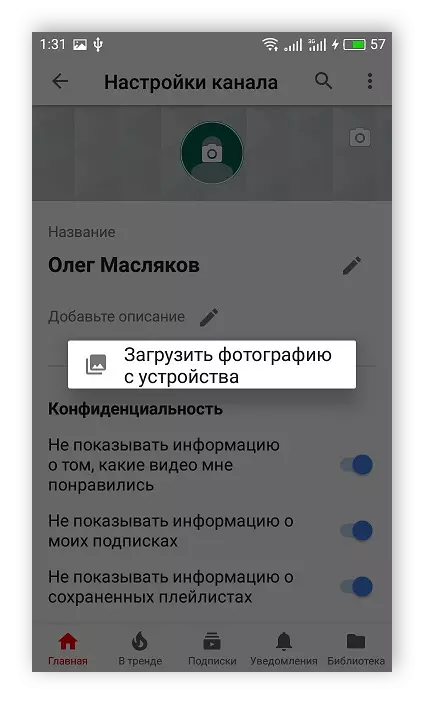
Par to, ka kanāla izveides un konfigurēšanas process ir beidzies, tagad jūs varat pievienot savus veltņus, palaist tiešās raidījumus, rakstīt komentārus vai izveidot atskaņošanas sarakstus. Lūdzu, ņemiet vērā, ka, ja vēlaties gūt peļņu no jūsu video, šeit ir nepieciešams savienot monetizāciju vai ievadīt filiāļu tīklu. Tas tiek veikts tikai ar pilnu YouTube vietnes versiju datorā.
Skatīt arī:
Ieslēdziet monetizāciju un gūstiet peļņu no video par YouTube
Pievienojiet filiāli jūsu YouTube kanālu
